在word中如何有效解决下划线无法对齐的问题
来源:网络收集 点击: 时间:2024-05-21【导读】:
对于一些正式文本,例如论文或者合同,在封面中会有题目、作者等项,填写的时候会有下划线,但当我们在下划线上输入内容时会发现下划线随着输入的内容而改变,没办法很好对齐。该问题如何解决呢?接下来进行简要介绍。工具/原料more电脑word2010方法/步骤1/8分步阅读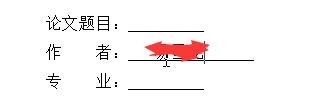 2/8
2/8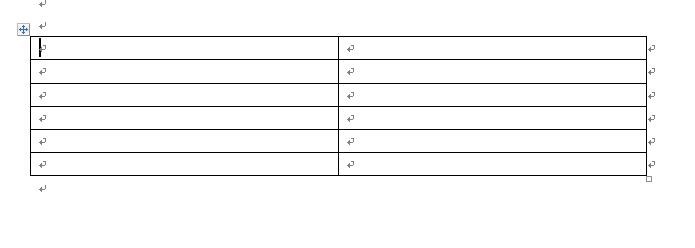 3/8
3/8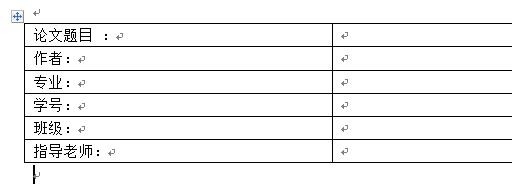 4/8
4/8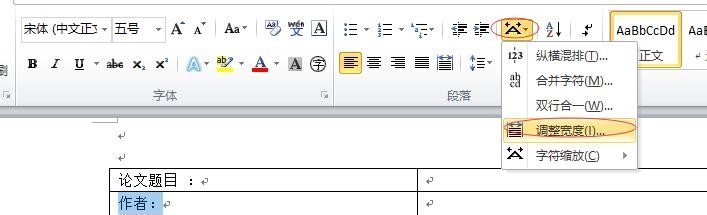 5/8
5/8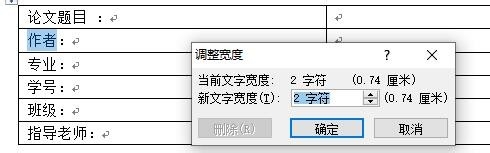 6/8
6/8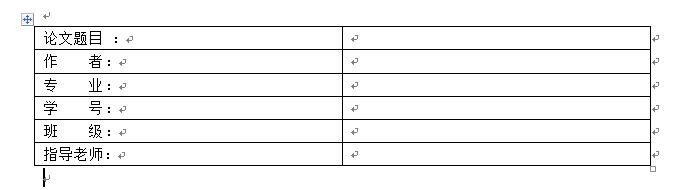 7/8
7/8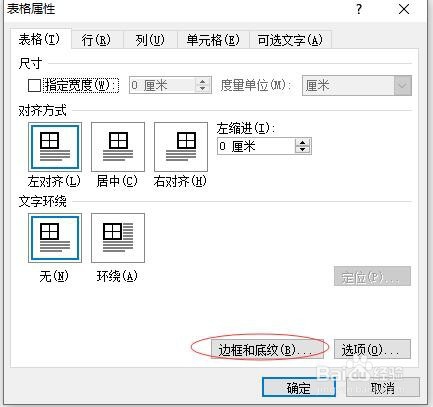
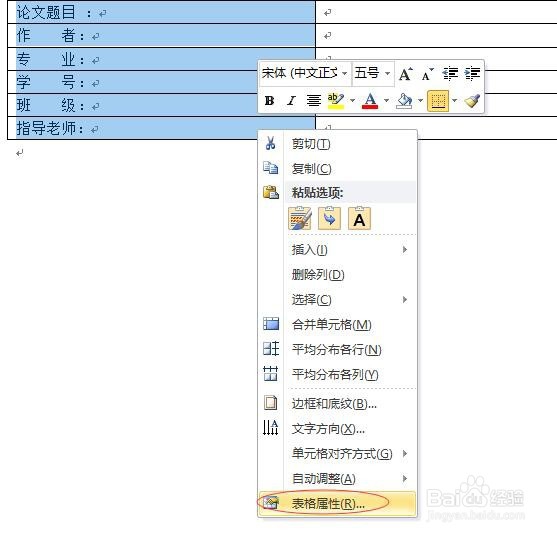
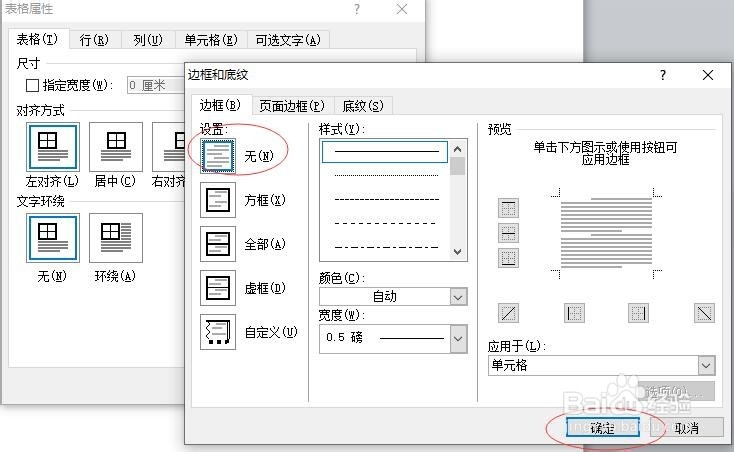 8/8
8/8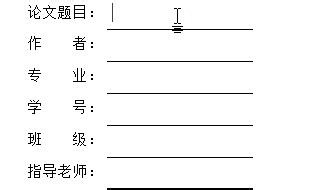 下划线对齐
下划线对齐
当我们在下划线上输入内容时会发现下划线随着输入的内容而改变,导致所有下划线都没有对齐。
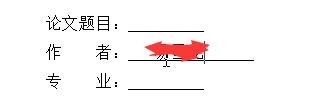 2/8
2/8以论文封面为例,通常会有题目、作者、专业、学号等列,我们先在word中插入一个6行2列的表格。
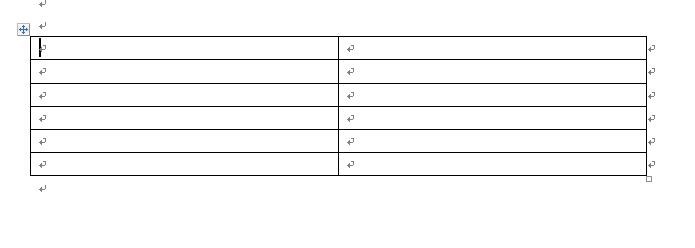 3/8
3/8表格中每一行的内容可能有4个字或者2个字,这种效果肯定是不好看的,所以,我们最好对齐一下。
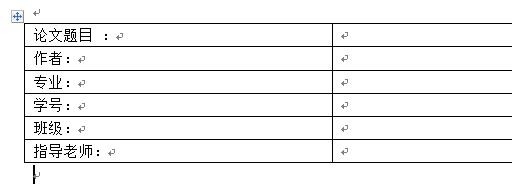 4/8
4/8选中作者两个字,点击开始|段格工具集里面的中文版式,在弹出的选项中选择调整宽度。
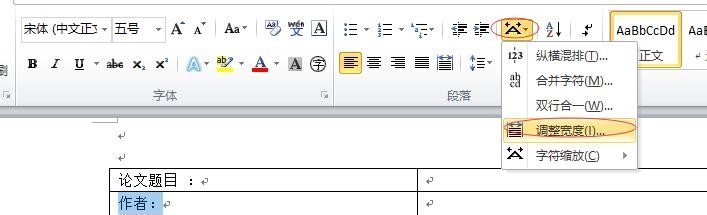 5/8
5/8在打开的调整宽度对话框中能够看到默认是2个字符,将其改成4个字符,点确定。
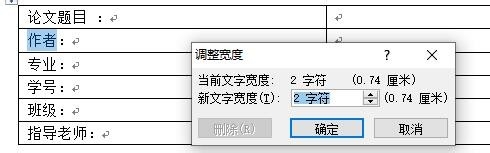 6/8
6/8以此类推,将所有字段都调整好,效果如下:
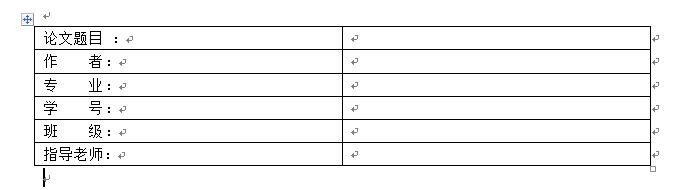 7/8
7/8选中表格中的第一列,将边框设置成为无,选中表格中的第二列,取消上边和右边的边框线。
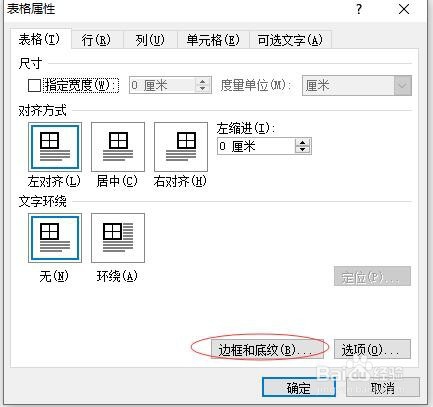
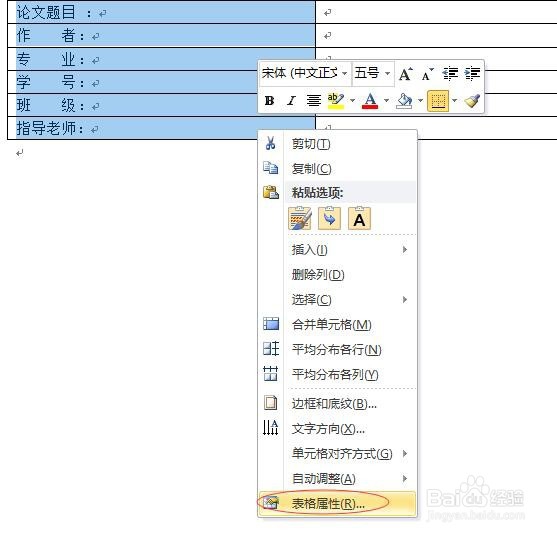
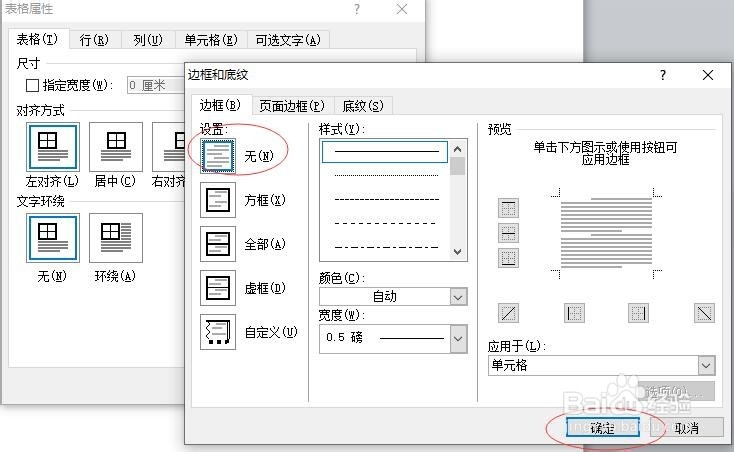 8/8
8/8设置完成后的效果如下图:
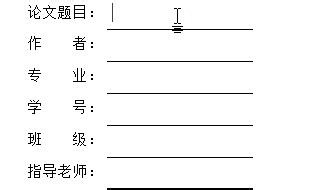 下划线对齐
下划线对齐 版权声明:
1、本文系转载,版权归原作者所有,旨在传递信息,不代表看本站的观点和立场。
2、本站仅提供信息发布平台,不承担相关法律责任。
3、若侵犯您的版权或隐私,请联系本站管理员删除。
4、文章链接:http://www.1haoku.cn/art_817950.html
 订阅
订阅